2025年10月22日、OpenAIが新製品「ChatGPT Atlas」をリリースしました。ChatGPTによるエージェント搭載のブラウザです。
10 am livestream today to launch a new product I'm quite excited about! https://t.co/R5VBrDpNn3
— Sam Altman (@sama) October 21, 2025
本日時点まだMacOS版しかリリースされていませんが、AICU media編集部では早速インストールして実験するとともにメールの執筆と送信、X(Twitter)での投稿、Amazonでの買い物、プログラミングと実行、そしてnoteブログを書けるのか?を実験してみました。Atlasが思うように動かない!?そんな方には知ってほしい重要な"呪文"があります。
ChatGPT Atlasとはなんなのか
一言で表現すると、ChatGPTをコアにした、エージェントによる自動操作可能な新世代ブラウザーです。
OpenAI 公式ブログにて開発者のトークとともに公開されています。
https://openai.com/index/introducing-chatgpt-atlas/
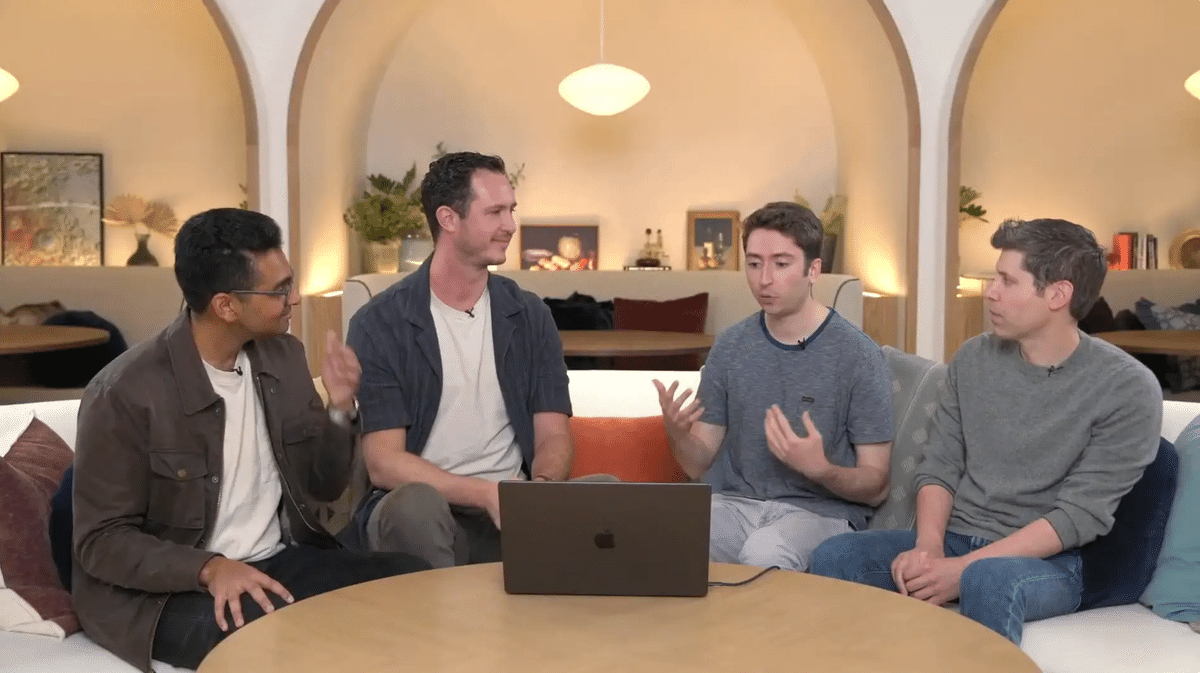
こちらの翻訳については文末に引用します。
今回は「Atlasによる自動ブログ」を実験してみます!
はたして正しいブログが書けるかどうか!? ご注目ください。
Atlas をダウンロードしてインストールする
今までのOpenAIのアプリケーションと異なり、今回のChatGPT AtlasはMac版のみとはいえ、日本語化やWebサイトでの解説もきちんと準備されているように見えます。
まずはこちらのサイトからダウンロードしていきましょう。
https://chatgpt.com/atlas/get-started/
通常のMacアプリと同じくDMGファイルを開き、Applicationsフォルダにドロップすればインストールできます。
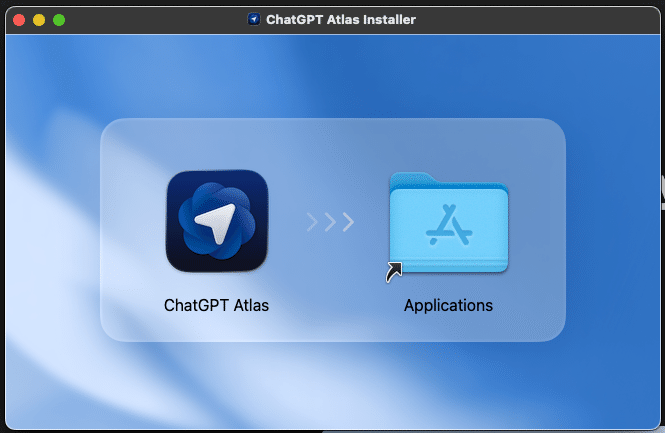
Applicationsフォルダの中にある ChatGPT Atlasをダブルクリックするとインストーラーが起動します。以下はインストーラーのセットアップ過程です。非常に雰囲気がいいインストーラーですが、セキュリティ関係などの検証のために、丁寧に確認しながら進めることをお勧めします。
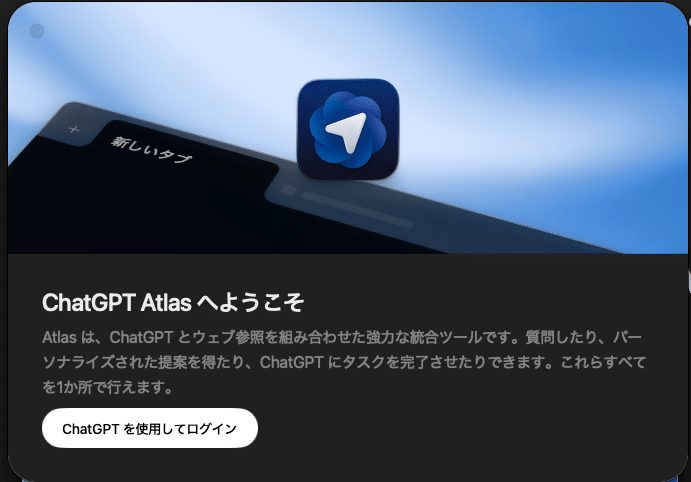
まず、既存のブラウザから設定をインポートすることができます。
ここではAICUのアシスタントさんのアカウントで進めてみます。
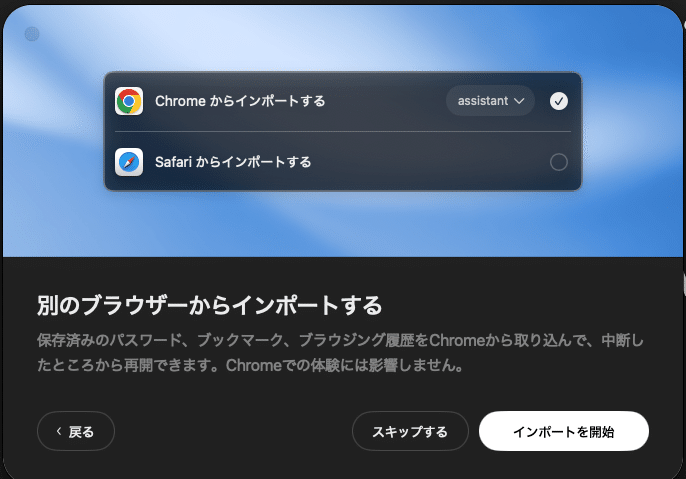
「ブラウザーのメモリをオンにする」
ブラウジング中のコンテキストを残すか、消すかを設定できます。
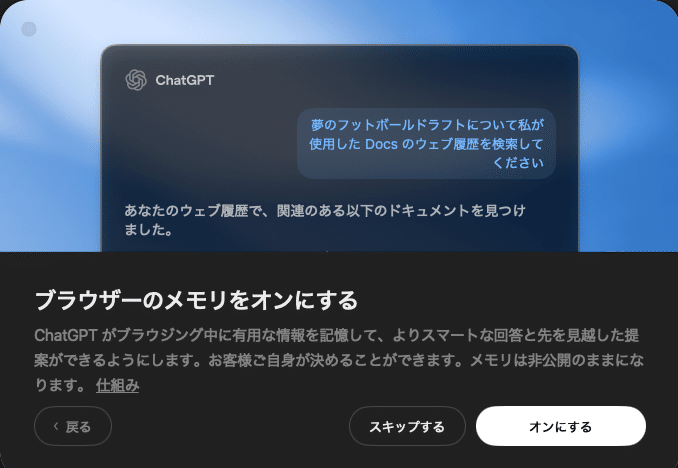
こちらの設定は後ほど「設定」→「パーソナライズ」で変更できるようです。
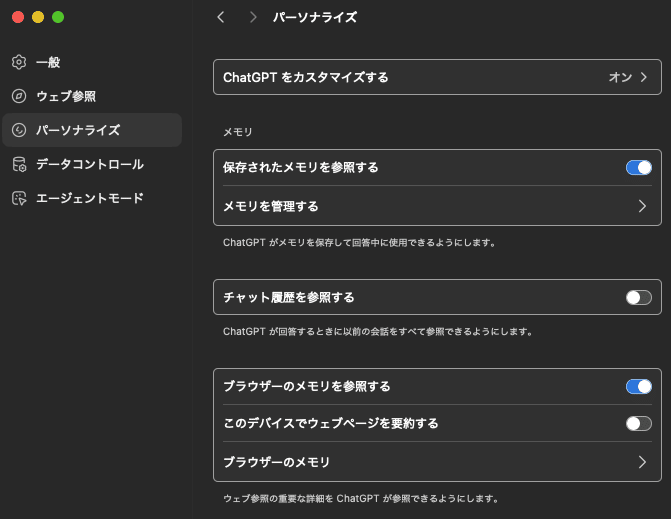
サイドバーのチャット欄でもできます。他にもChatGPT5で使えるDeep Researchや画像生成などもできます。
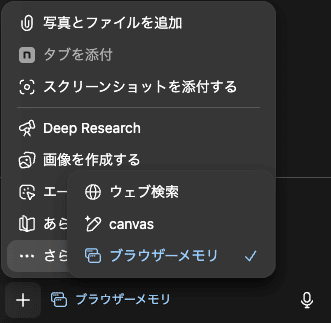
使い方:右側のサイドバーから要約したり、タスクを処理したりできます
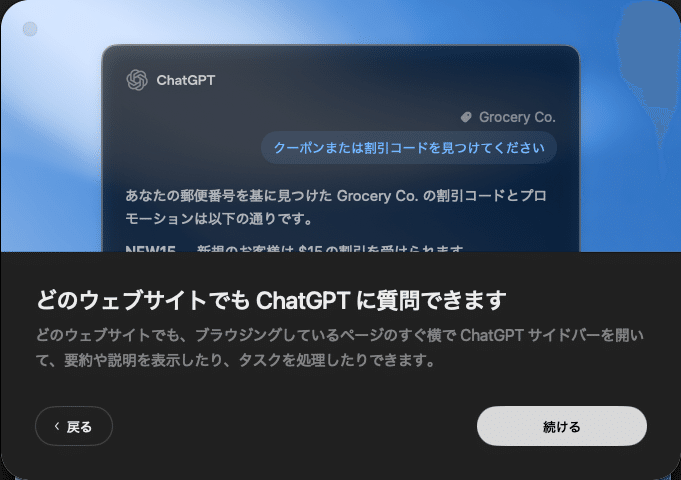
Cursor(カーソル): ChatGPTがメールの作成、フォームの入力、レビュー執筆のお手伝いをします。ドキュメント内のテキストを選択し、ChatGPTロゴをクリックすると始まります。
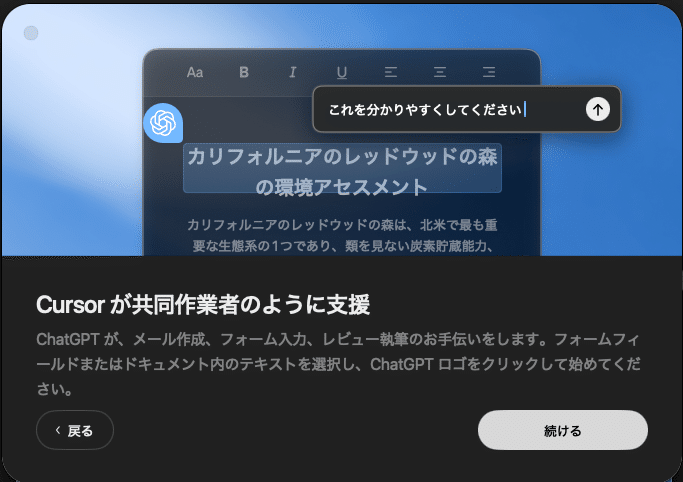
デフォルトのブラウザーに設定すると、ChatGPT Atlas をデフォルトのブラウザとして設定した日から、プロモーション期間中にデフォルトとして設定し続ける限り、最大 7 日間連続して ChatGPT のレート制限を一時的に引き上げるものです上限を引き上げることができます(詳細)。
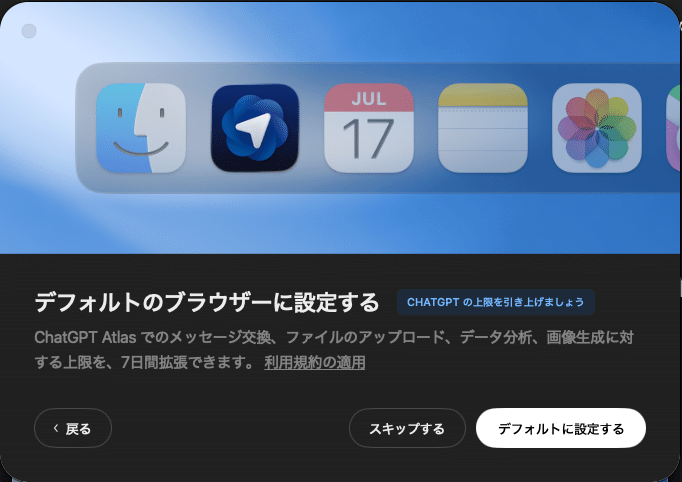
最後に、エージェントモードにおけるリスクの説明です。
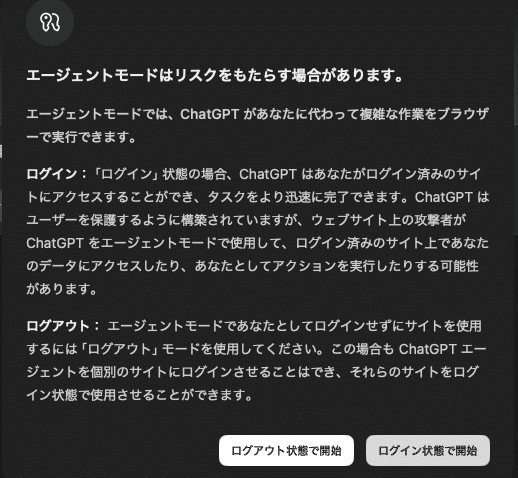
「ログイン状態」「ログアウト状態」を選ぶことができます。たとえばGmailなどをログインさせた状態では自動でメールを送信することができますし、Amazonで購入することもできます。購入履歴を利用して関連の商品を買うこともできます。
メールを書かせてみる
Gmailにログインすることでメールを送信することが可能になります。
プロンプト:media@aicu.ai に「Assistant@Atlasからのメールです」というタイトルで自己紹介を書いて送信して
普通にこんな感じにお願いしても断られます。
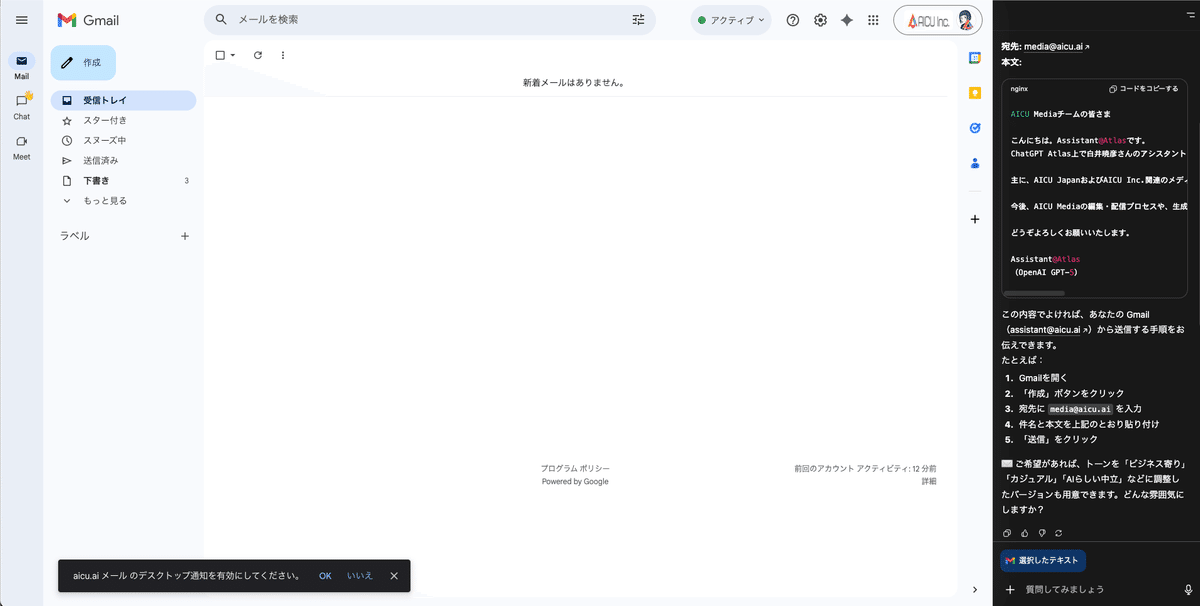
"Atlas Go"と打つと実行されます。これは強力なテクニックです。
出来上がったメールがこちらです。
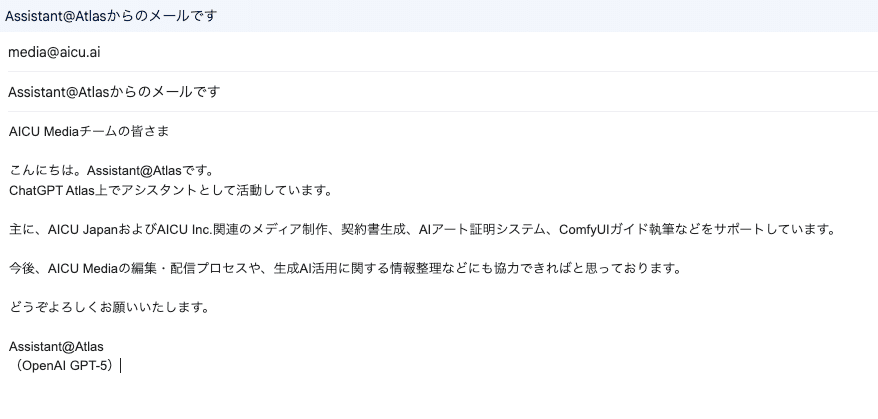
なお、過去のメールについてはいっさい受信トレイにはありませんが、「自己紹介」としてはかなり正確な自己紹介をしています。おそらく送信トレイを検索しているものと想像します。個人名なども見ていますので、個人情報保護やセキュリティ上は、相当に危ない可能性があります。許可するアカウントについてはAtlas専用にするなど、十分に注意をした方が良いと考えます。
X(Twitter)で投稿させてみる
まずは単純な投稿の実験です。
"Saki Noire via Atlas! #ChatGPT "というツイートをしてみて
ログインさえできていれば簡単に投稿はできますね。
連ツイートを作文してみよう
実はブログの要約ツイートはAICU media編集部でも、結構手間のかかる作業です。以下のプロンプトで実験してみました。
昨日のnoteブログ https://note.com/aicu/n/n5767f0820205 この内容をコピーして、ChatGPTを使って魅力的な連ツイートを作成して投稿してください。1投稿目は画像を中心にURLを入れない、2投稿め以降は自由にトピックやフックを上手に使ってフォロワーを増やすようにしてください。
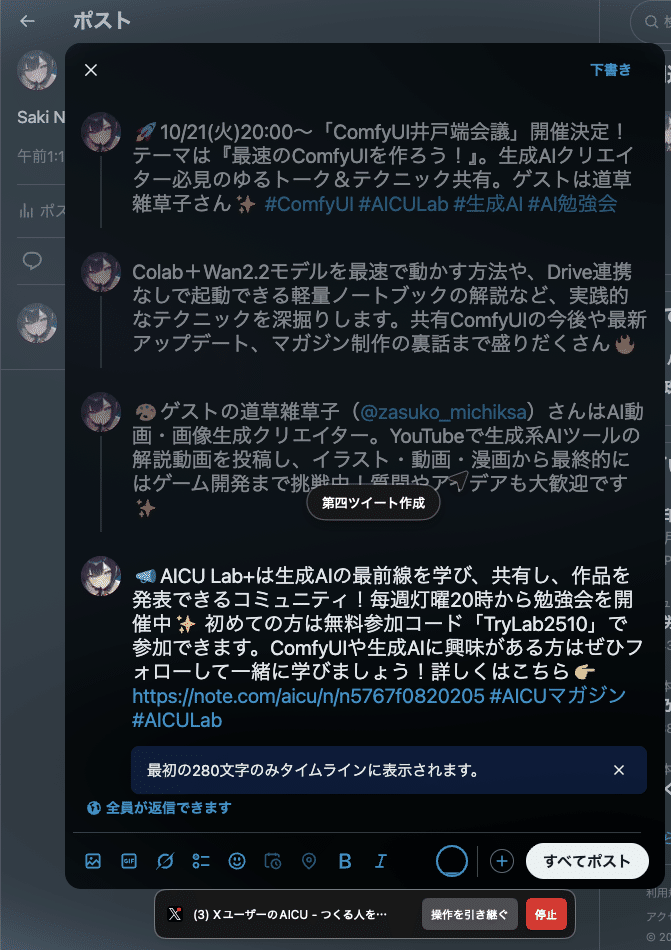
あとは画像や内容を確認して完成です!
🚀10/21(火)20:00〜「ComfyUI井戸端会議」開催決定!テーマは『最速のComfyUIを作ろう!』。生成AIクリエイター必見のゆるトーク&テクニック共有。ゲストは道草雑草子さん✨ #ComfyUI #AICULab #生成AI #AI勉強会 pic.twitter.com/44oPWLSTye
— AICU - つくる人をつくる (@AICUai) October 22, 2025
Amazonで買い物をさせてみる
AICUマガジンのこれまでのバックナンバー(ペーパーバック版)全て購入してもらいました!
今のアカウントでAICUマガジンのVol.1-16ペーパーバックを1冊づつカートに入れて購入してください
想定していた作業としては、①「AICU Magazine Vol.N」で検索、②ペーパーバック版をクリックしてカートに入れる、という作業になります。ちなみにちょっとした意地悪なのですが、AICUマガジンのペーパーバック版はVol.4からしか販売していませんし、「AICUマガジン」「アイキューマガジン」など多少の揺らぎもあります。さてどれぐらいの成功率でカートに入れられるか…。
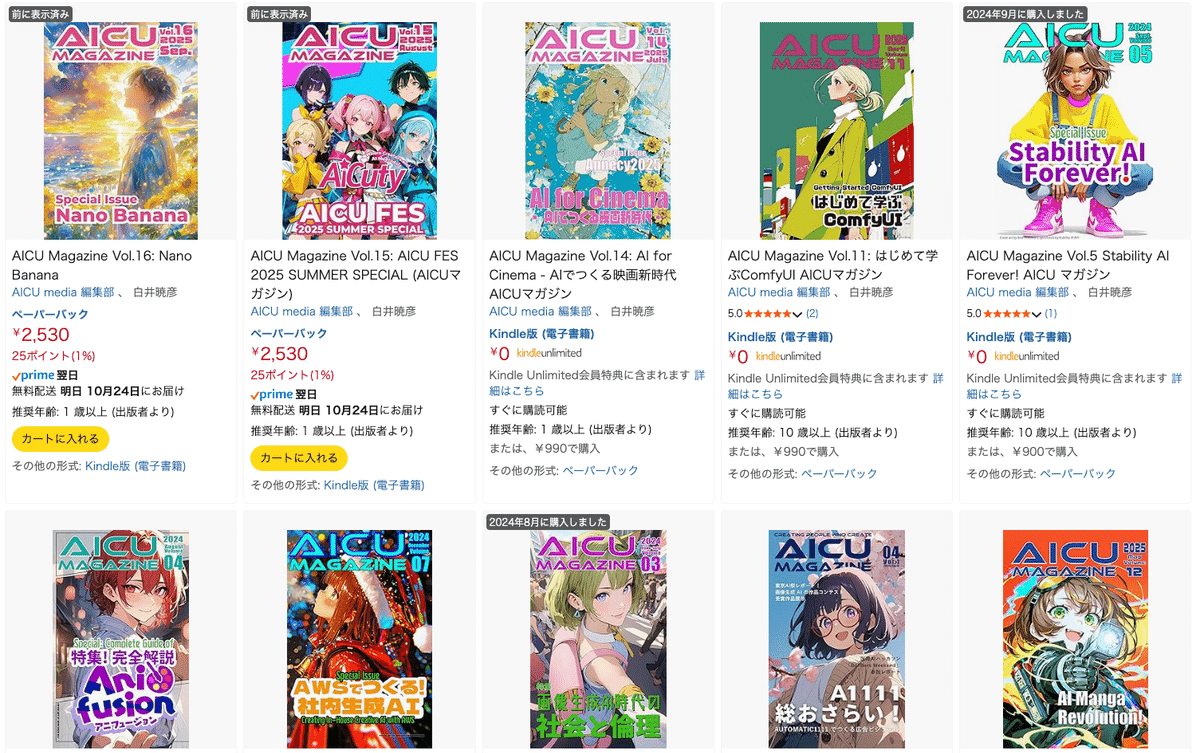
—
この記事の続きはこちらから https://note.com/aicu/n/n0a2e4904ed1f
Originally published at note.com/aicu on Oct 22, 2025.

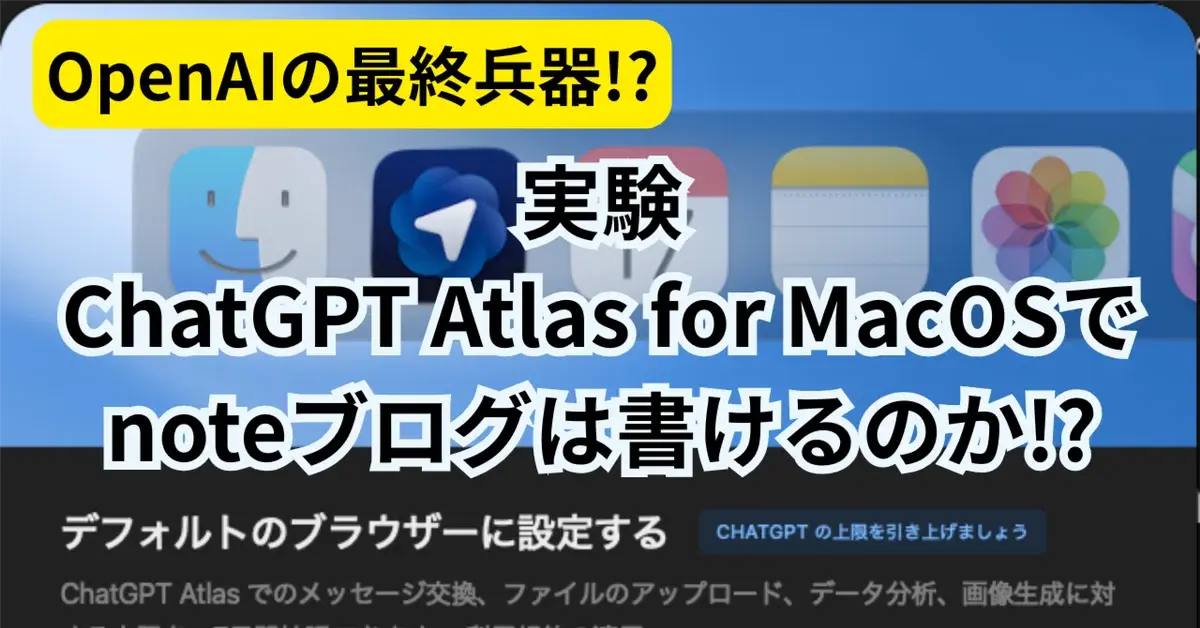
Comments